

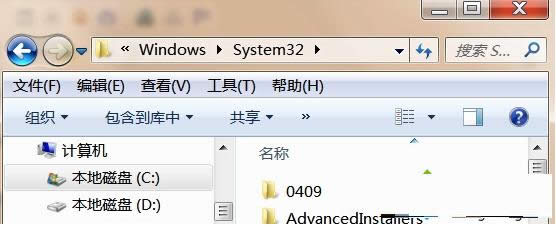
|
随着电脑硬件和软件的不断升级,微软的Windows也在不断升级,从架构的16位、16+32位混合版(Windows9x)、32位再到64位, 系统版本从最初的Windows 1.0 到大家熟知的Windows 95、Windows 98、Windows ME、Windows 2000、Windows 2003、Windows XP、Windows Vista、Windows 7、Windows 8、Windows 8.1、Windows 10 和 Windows Server服务器企业级操作系统,不断持续更新,微软一直在致力于Windows操作系统的开发和完善。现在最新的正式版本是Windows 10。 相信很多用户都知道audiodg.exe程序,它是Windows音频设备图形隔离程序。很多用户在使用Win8.1系统玩游戏或者使用聊天工具聊天时发现audiodg.exe音频设备图形隔离进程占用大量内存,更加可怕的是,有时甚至达到100%,导致程序失去响应。那么,遇到这问题时该怎么来处理呢?现在,就随小鱼一键重装系统小编一起来看下文具介绍吧。
原因分析:这个问题在Win7和Win8.1系统中都存在,主要是在开机后首次播放音频、插入USB设备时,audiodg.exe都会扫描C:\Windows\System32\catroot{F750E6C3-38EE-11D1-85E5-00C04FC295EE}目录下的所有cat文件,cat文件的数量会随着安装更新和语言包逐渐增多。 解决方法:
1、更新声卡以及显卡驱动;2、把Windows Update检查出来的重要更新和可选更新都安装一下试试看。不要用第三方软件打补丁。3、如果你的Win8.1系统没有声音,audiodg.exe占用大量内存,也可以尝试用更新声卡和显卡驱动,更新Win8.1重要补丁来解决。
3、如果没有相同版本的系统,需要到网上下载audiodg.exe文件,需要注意系统版本。 Microsoft Windows,是美国微软公司研发的一套操作系统,它问世于1985年,起初仅仅是Microsoft-DOS模拟环境,后续的系统版本由于微软不断的更新升级,不但易用,也慢慢的成为家家户户人们最喜爱的操作系统。
|
温馨提示:喜欢本站的话,请收藏一下本站!